Zabrana pokretanja aplikacija nije iz trgovine u sustavu Windows 10 i dodavanje aplikacija dopuštenim
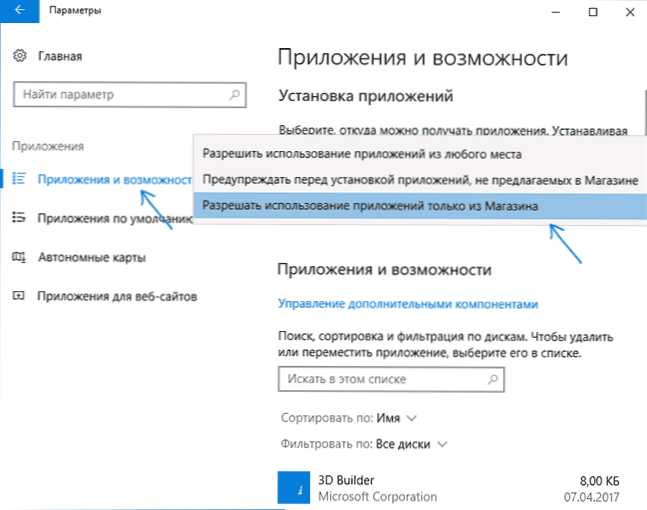
- 2302
- 640
- Cameron Satterfield
U Ažuriranjem Creators -a Windows 10 (verzija 1703) predstavljena je nova zanimljiva funkcija - zabrana pokretanja programa za radnu površinu (t.e. ona izvršna datoteka .exe obično pokrenete) i dozvolu za upotrebu samo aplikacija iz trgovine.
Takva zabrana zvuči kao nešto što nije previše korisno, ali u nekim situacijama, a u neke svrhe može biti u potrazi, posebno u kombinaciji s dopuštenjem pokretanja pojedinih programa. O tome kako zabraniti pokretanje i dodati odvojene programe na bijelu listu - dalje u uputama. Također, na ovu temu može biti korisno: roditeljska kontrola Windows 10, Windows 10 kiosk način.
Instalacija ograničenja za pokretanje programa koji nisu iz trgovine
Kako biste zabranili pokretanje aplikacija da ne iz Windows 10 Store -a, slijedite sljedeće jednostavne korake.
- Idite na parametre (Win+I tipke) - Aplikacije - aplikacije i značajke.
- U odlomku "Odaberite gdje možete dobiti aplikacije" postavite jednu od vrijednosti, na primjer, "dopustite upotrebu aplikacija samo iz trgovine".
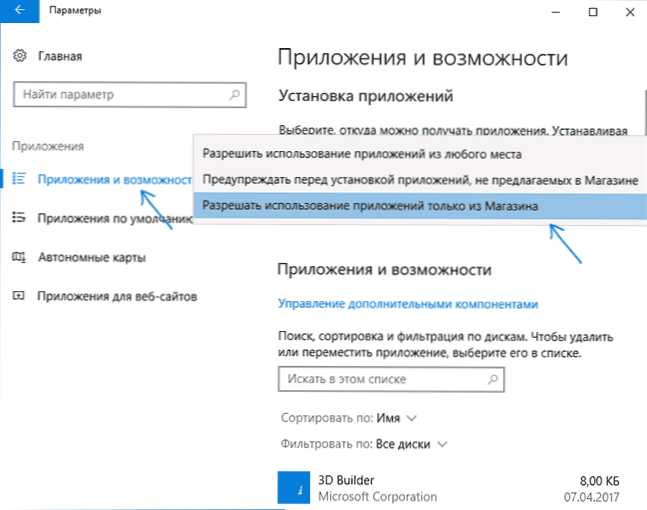
Nakon što se promjena napravi, sljedeći put kad pokrenete bilo koju novu exe datoteku, vidjet ćete prozor s porukom da "računalni parametri omogućuju vam instaliranje samo dokazanih aplikacija iz trgovine na njoj".

Istodobno, ne biste trebali zavesti "instalaciju" u ovom tekstu - ista će poruka biti ista kada započinjete bilo koji treći programe EXE -a, uključujući one za koje ne zahtijevaju prava administratora na rad.
Rješavanje pokretanja pojedinačnih programa Windows 10
Ako, prilikom postavljanja ograničenja, odaberite "Upozorite aplikaciju koja nije ponuđena u trgovini prije instaliranja aplikacija", tada kada započinjete treće programe, vidjet ćete poruku "Aplikacija koju pokušavate instalirati nije dokazana aplikacija iz izdvoje dućan".

U ovom slučaju, postojat će prilika da pritisnete gumb "Install" (ovdje, kao u prethodnom slučaju, to je ekvivalent ne samo instalaciji, već i jednostavnim pokretanjem prijenosnog programa). Nakon jednog pokretanja programa, sljedeći put će biti pokrenut bez zahtjeva - T.e. bit će na "bijelom popisu".
dodatne informacije
Možda u ovom trenutku čitatelj nije potpuno jasno kako se opisana prilika može koristiti (uostalom, u bilo kojem trenutku možete prebaciti zabranu ili dati dozvolu za pokretanje programa).
Ipak, ovo može biti korisno:
- Ustane zabrane primjenjuju se na ostale račune Windows 10 bez prava administratora.
- Na računu bez prava administratora nemoguće je promijeniti parametre pokretanja aplikacija.
- Prijava koju je administrator dozvolio postaje dopuštena na drugim računima.
- Da biste pokrenuli aplikaciju koja nije dopuštena s uobičajenog računa, morat ćete unijeti lozinku administratora. U ovom će slučaju biti potrebna lozinka za bilo koji program .EXE, a ne samo za one koji se traže da "dopuštaju promjene na računalu" (za razliku od kontrole UAC računa).
T.e. Predložena funkcija omogućuje vam da više kontrolirate da je dopušteno pokretanje korisnika Windows 10, povećanje sigurnosti i možda će vam biti korisno za one koji ne koriste jedan jedinstveni administratorski račun na računalu ili prijenosnom računalu (ponekad čak i kod UAC -a).
- « Kako vratiti upravljačku ploču u kontekstni izbornik Windows 10 (Win+X izbornik)
- Instalacija ažuriranja Windows 10 Creators (ažuriranje za dizajnere) »

